- Selectief foto's/video's/muziek verwijderen met één simpele klik.
- Voeg muziek toe zonder iTunes-sync op je Mac of PC.
- Zet muziek over op je iPhone zonder iTunes.
- Importeer afspeellijsten naar je iPhone zonder iTunes-sync.
- Kopieer muziek in verschillende formaten zonder compatibiliteitsproblemen.
- Maak fotos en videos van je iDevice of PC in GIF.
- Verwijder dubbele contacten.
- Zet selectief bestanden over.
- Fix en optimiseer ID3 tags, covers en track-informatie.
- Zet direct muziek, video's, contacten en foto's over tussen iDevices.
- Maak een perfecte backup van je iTunes bibliotheek of zet deze terug
- Beheer al je apps op je iDevice in een batch.
- Veranderd je iDevice in een flash-drive.
- Compatibel met alle iOS Devices, inclusief iPhone 7, iPhone 6s, iPhone 6, iPad Air, iPad mini, enz...
Hoe kun je makkelijk en snal een playlist bewerken
Het bewerken van een afspeellijst is voor de meest muziekfans een belangrijke behoefte geworden en omdat muziek-beheer-technologie stees geavanceerder wordt, worden afspeellijst langer en langer Hoe je muziek het makkelijkst kunt beheren is een hot topic onder de meeste gebruikers en ze willen graag de beste oplossing. Dit artikel geeft je de beste oplossingen voor het bewerken van een afspeellijst met iTunes. Check it out.
- Deel 1: Bewerk een iPhone afspeellijst met iTunes
- Deel 2: Creëer een afspeellijst in iTunes
- Deel 3: Synchroniseer de iTunes afspeellijst naar iPhone
- Deel 4: Bewerk de iPhone afspeellijst eenvoudig en snel met Wondershare TunesGo
Deel 1: Bewerk een iPhone afspeellijst met iTunes
iTunes is een geweldig programm waarmee je zonder problemen een iPhone afspeellijst kunt maken. iTunes is en multifunctionele device-manager waarmee gebruikers hun iPhone, iPad, iPod kunnen beheren. Wees echter voorzichtig met de sync-fyunctie van iTunes. In dit deel gaan we je laten zien hoe je eenvoudig een afspeellijst kunt bewerken met iTunes.
Stap 1: Sluit nu je iPhone aan op de computer met een USB-kabel en de software zal deze automatisch herkennen. Als dit niet gebeurt, moet je iTunes handmatig starten waarna de software automatisch je iPhone zal herkennen en weergeven in het midden van het scherm.
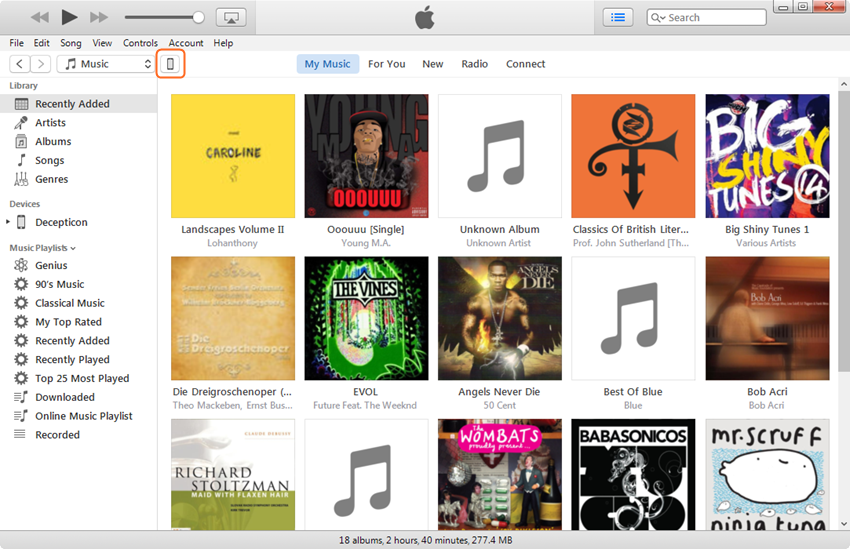
Stap 2: De afspeellijsten worden weergegeven aan de linkerkant. Je kunt hier je afspeellijsten beheren.
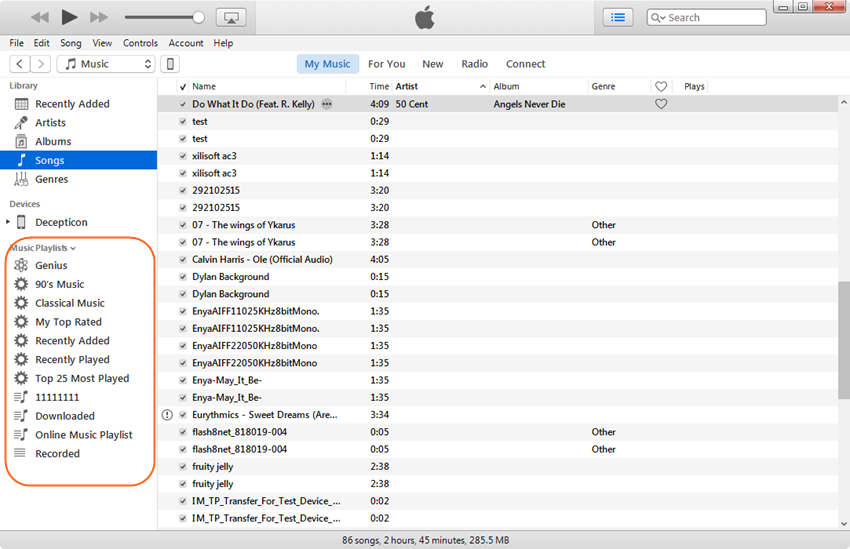
Stap 3: Klik rechts op een afspeellijst en kies voor Edit Playlist Vervolgens kun je nummers toevoegen of verwijdern.
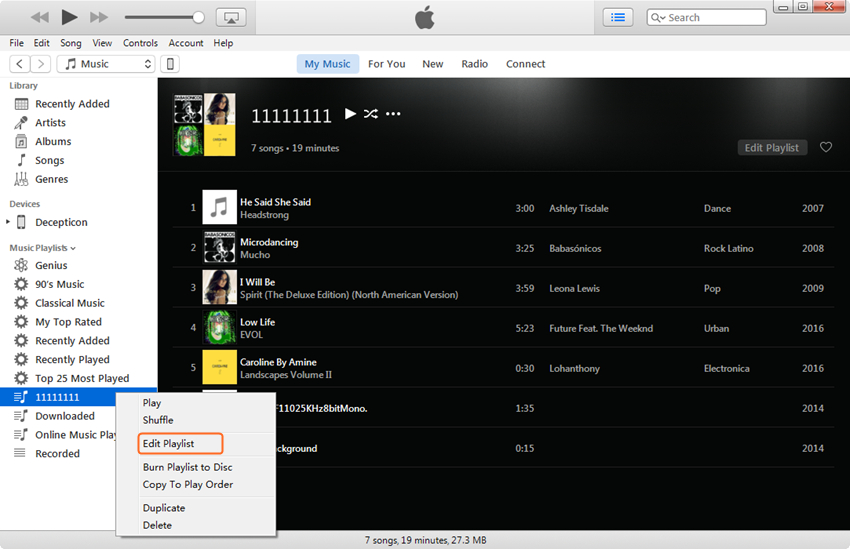
Stap 4: Naast het toevoegen of verwijderen van muziek, kun je ook de afspeellijst in zijn geheel wissen, dupliceren of op een cd branden.
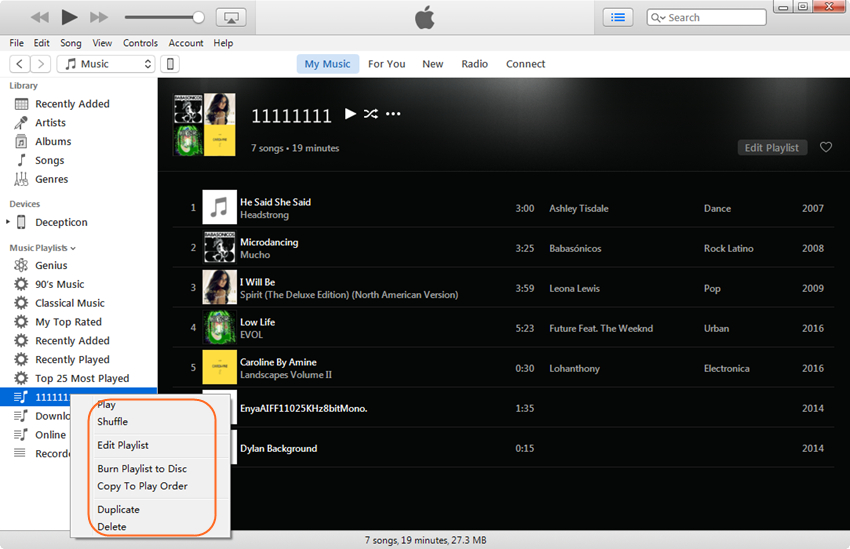
Stap 5: Als je een bepaald nummer niet meer in je lijst wilt, klik je hier rechts op om deze te verwijderen.
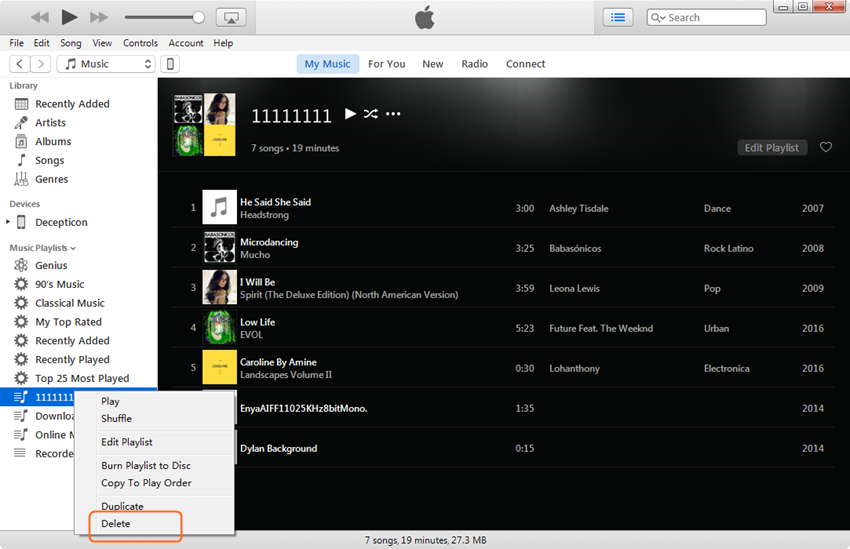
Deel 2: Creëer een afspeellijst in iTunes
Als je nieuw bent met iPhones, is het wellicht handig om te weten hoe je nieuwe afspeellijsten kunt maken. Dit kan namelijk niet direct op de iPhone, je moet dit doen in iTunes en vervolgens de lijst synchroniseren met je iPhone. De volgende uitleg laat je dit in detail zien.
Stap 1: Start iTunes, kies voor de Muziek tab en vervolgens zie je links de afspeellijsten.
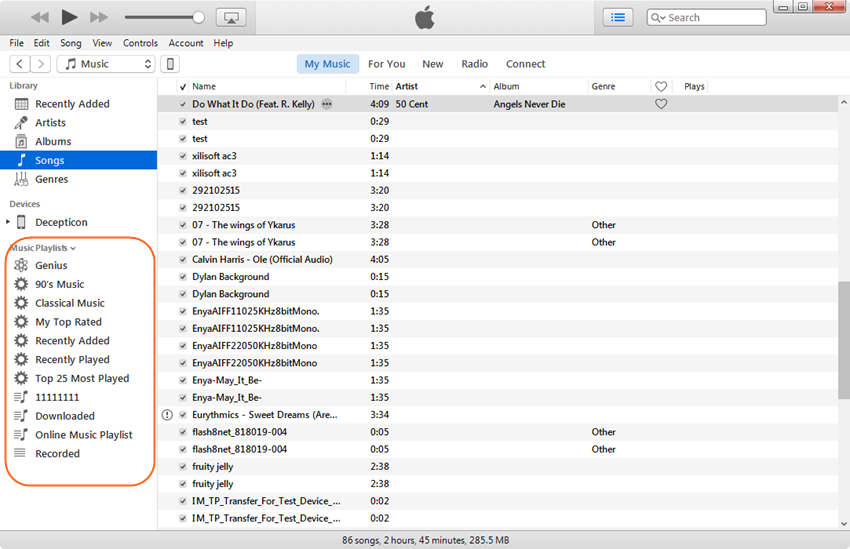
Stap 2: Klik op File > New > Playlist in de linker bovenhoek van iTunes om een nieuwe afspeellijst te maken.

Stap 3: Geef je afspeellijst een naam
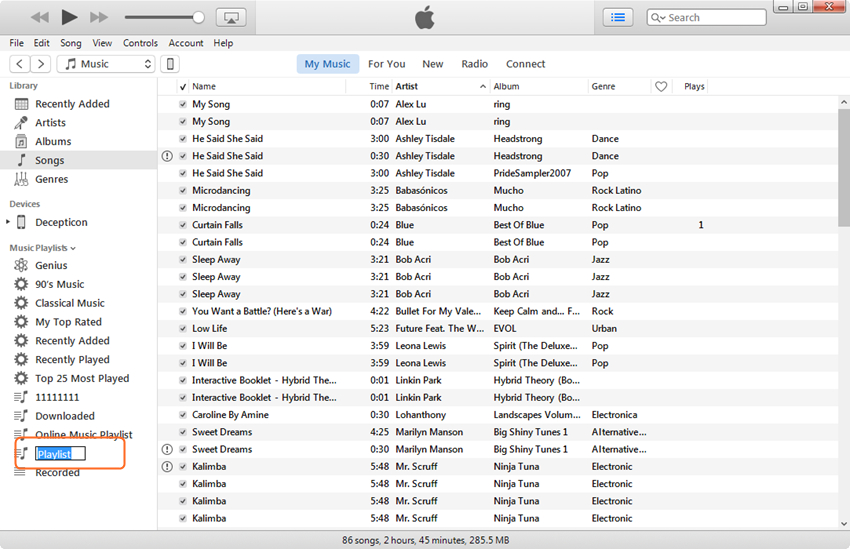
Stap 4: Kies de afspeellijst en klik op Bewerk Afspeellijst
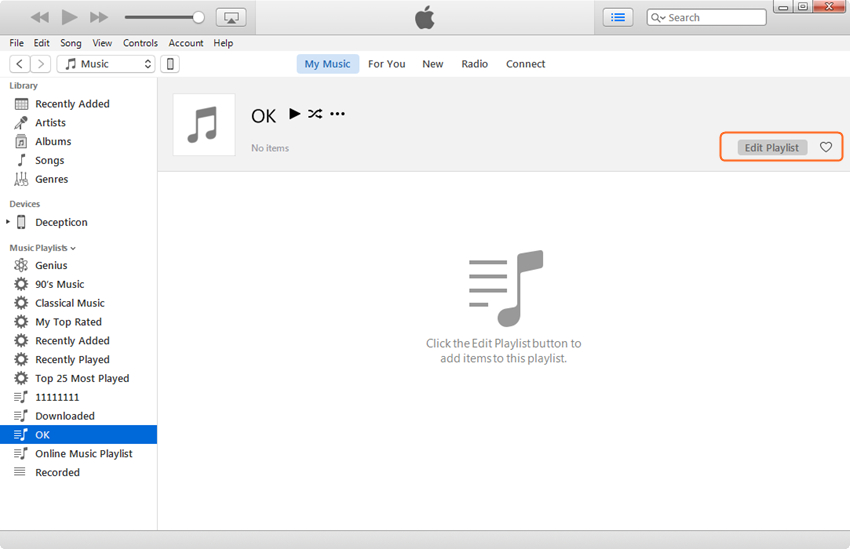
Stap 5: Klik en sleep de nummers uit je iTunes biliotheek naar de nieuwe lijst en klik op Done zodra je klaar bent

Na het maken van de afspeellijst in iTunes, synchroniseer je deze naar je iPhone.
Deel 3: Synchroniseer naar iPhone met iTunes
Na het bewerken van de iTunes afspeellijst, kun je deze synchroniseren naar je iPhone. Deze methode is niet moeilijk, maar wordt wel beschouwd als ingewikkeld. De volgende methode laat je zien hoe het makkelijker kan.
Stap 1: Klik op het iPhone icoontje bovenaan in het midden van iTunes .
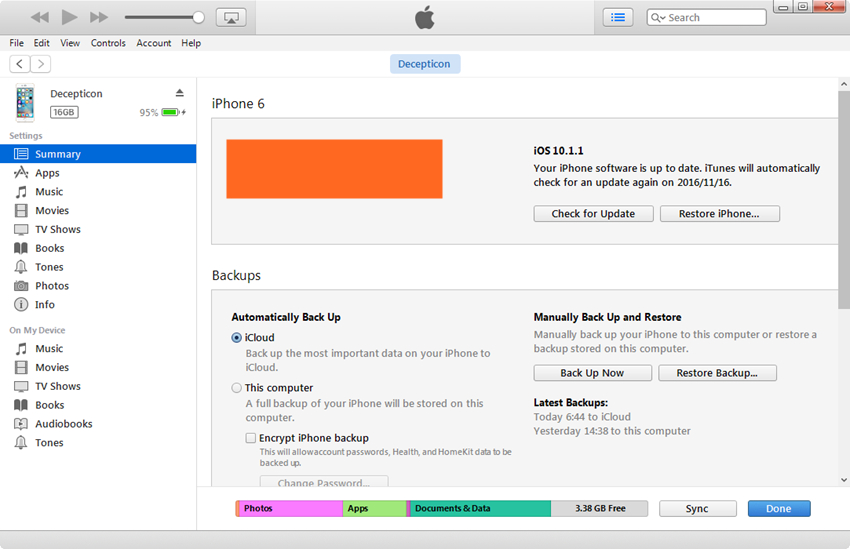
Stap 2: Kies voor muziek en selecteer Sync Music
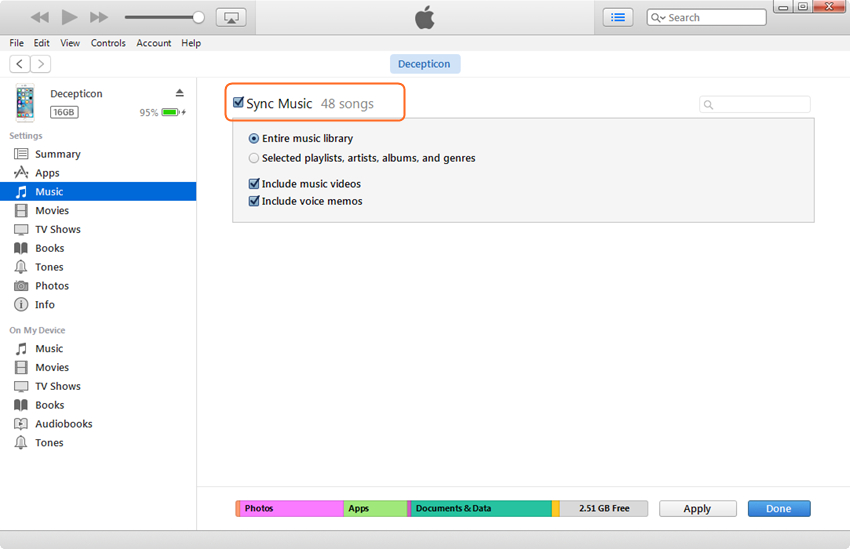
Stap 3: Kies voor Sync Music en kies de gelescteerde playlists, artist, albmus en genres. iTunes zal nu de afspeellijsten weergeven
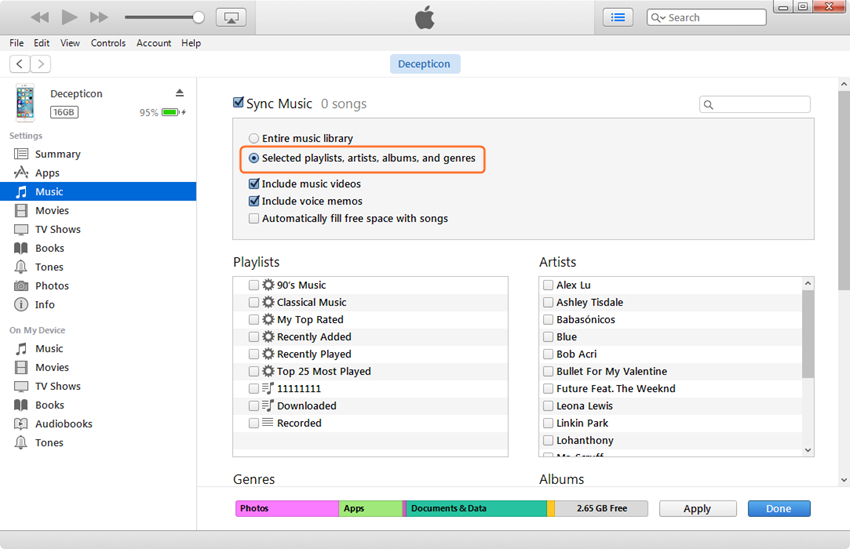
Stap 4: Selecteer de afspeellijsten die je wilt synchroniseren en klik vervolgens op Sync.

Deel 4: Bewerk de iPhone afspeellijst eenvoudig en snel met Wondershare TunesGo
Wondershare TuensGo is een van de beste iPhone beheer programma's waarmee je nog gemakkelijker afspeellijsten kunt beheren. Met Wondershare TunesGo kun je makkelijk bestanden beheren en uitwisselen tussen iDevices, je computer en Android devices Met Wondershare TunesGo kun je makkelijk afspeellijsten beheren zonder iTunes. De slimme interface is makkelijk te gebruiken en wordt als makkelijker ervaren dan iTunes. In dit deel gaan we kijken naar enkele key features van Wondershare TunesGo en hoe je deze kunt gebruiken voor je iPhone.
Phone manager - beheer je iDevices makkelijk en zonder gedoe
Key-features van Wondershare TunesGo
- 100% foutvrij dankzij regelmatige updates
- Zeer eenvoudig te gebruiken telefoon beheerder welke je binnen enkele seconden door hebt
- Dit programma helpt je om je iPhone, iPad en iPod met gemak te beheren.
Hoe kun je iPhone afspeellijsten beheren met Wondershare TunesGo.
Stap 1: Start TunesGo en sluit je iPhone aan.
Download en installeer Wondershare TunesGo op je computer en start de software. Het programma zal je vragen of je een verbinding wilt maken met je iPhone.
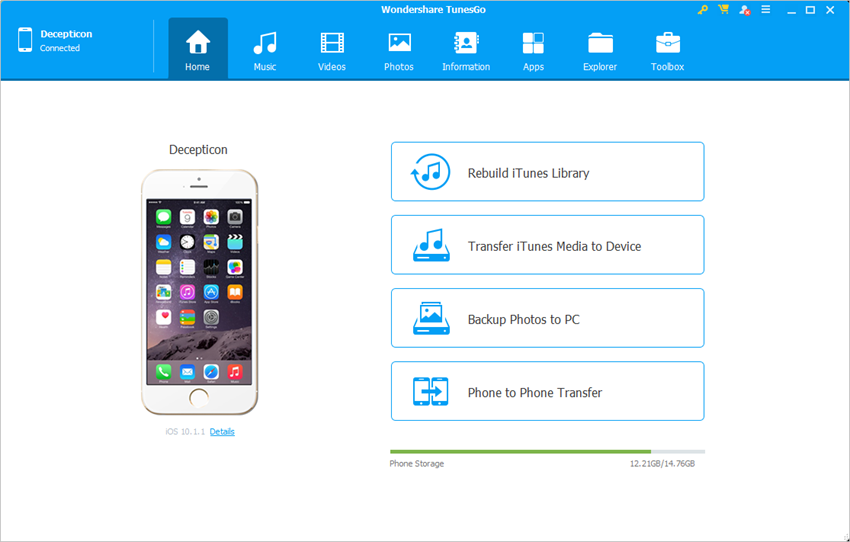
Stap 2: Kies de muziek categorie
Je zult verschillende categorien zien in de interafce, in dit voorbeeld kiezen we voor muziek.
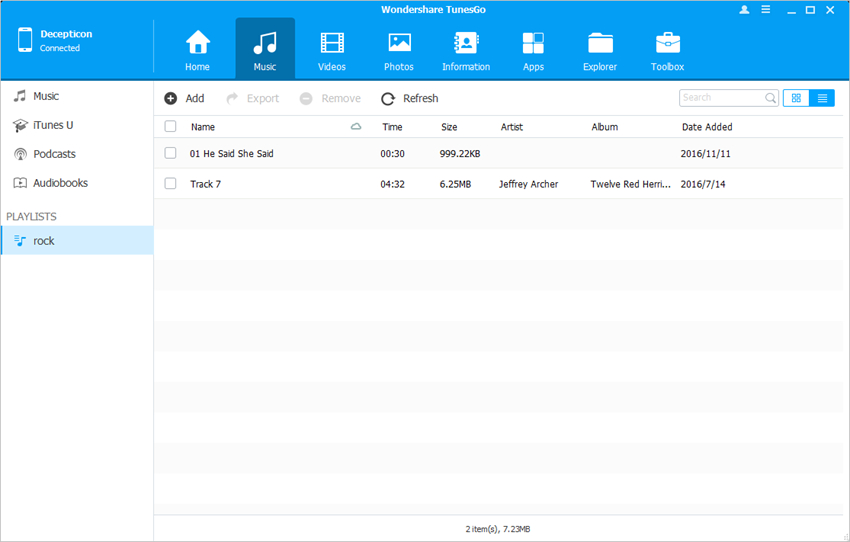
Stap 3 Beheer iPhone afspeellijsten
Je zult verschillende categorieën zien aan de zijkant. Klik rechts op de afspeellijst en in het drop-down menu heb je vervolgens meerdere opties zoals hernoemen, verwijderen en nog veel meer.
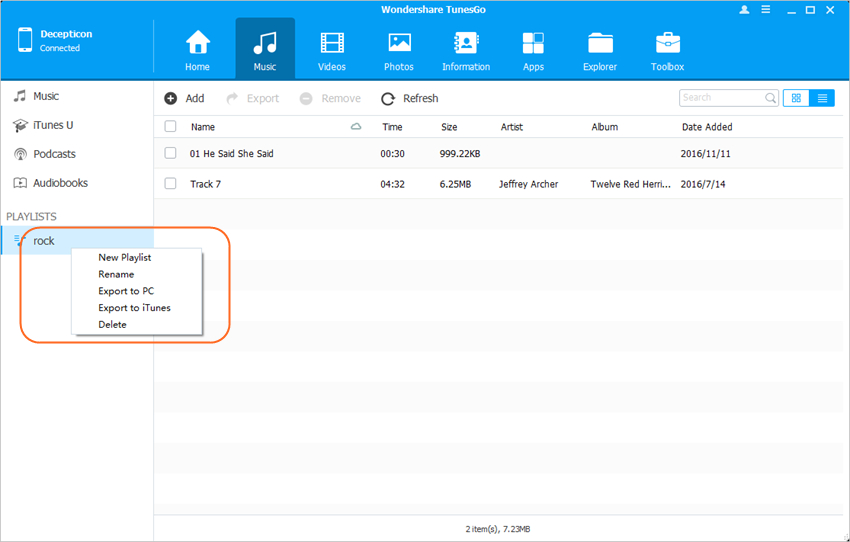
Stap 4 Bewerk iPhone afspeellijsten
Als je de nummers in de afspeellijst wilt beheren, kies je de betreffende afspeellijst en zie je vervolgens de inhoud aan de rechter kant. Kies de nummers die je wilt bewerken en kies uit opties zoals Add, Export en Remove
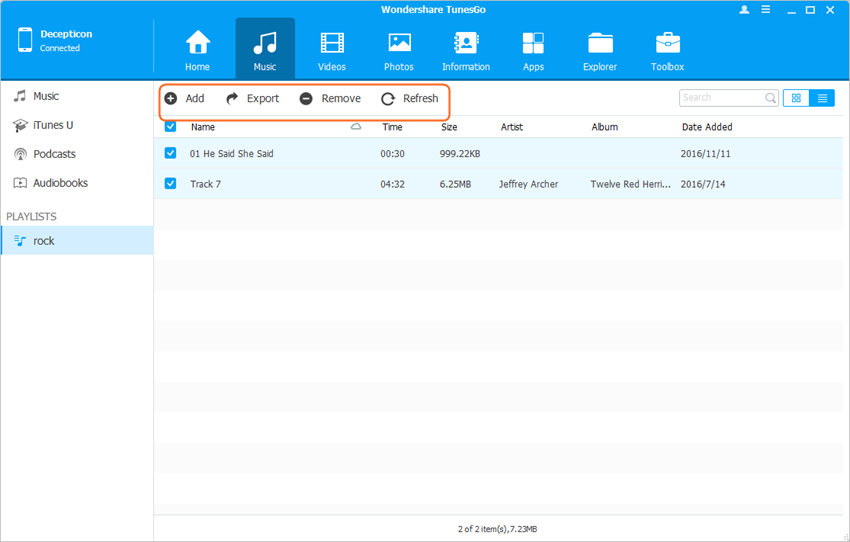
Conclusie Met iTunes en Wondershare TunesGo kun je gemakkelijk iPhone afspeellijsten bewerken Wanneer je beide softwares met elkaar vergelijkt, zal je zien dat Wondershare TunesGo de beste optie is omdat deze meer opties biedt. Als je geinteresseerd bent in deze software, kun je deze gratis downloaden en proberen.
Phone manager - beheer je iDevices makkelijk en zonder gedoe
- Selectief foto's/video's/muziek verwijderen met één simpele klik.
- Voeg muziek toe zonder iTunes-sync op je Mac of PC.
- Zet muziek over op je iPhone zonder iTunes.
- Importeer afspeellijsten naar je iPhone zonder iTunes-sync.
- Kopieer muziek in verschillende formaten zonder compatibiliteitsproblemen.
- Maak fotos en videos van je iDevice of PC in GIF.
- Verwijder dubbele contacten.
- Zet selectief bestanden over.
- Fix en optimiseer ID3 tags, covers en track-informatie.
- Zet direct muziek, video's, contacten en foto's over tussen iDevices.
- Maak een perfecte backup van je iTunes bibliotheek of zet deze terug
- Beheer al je apps op je iDevice in een batch.
- Veranderd je iDevice in een flash-drive.
- Compatibel met alle iOS Devices, inclusief iPhone 7, iPhone 6s, iPhone 6, iPad Air, iPad mini, enz...

